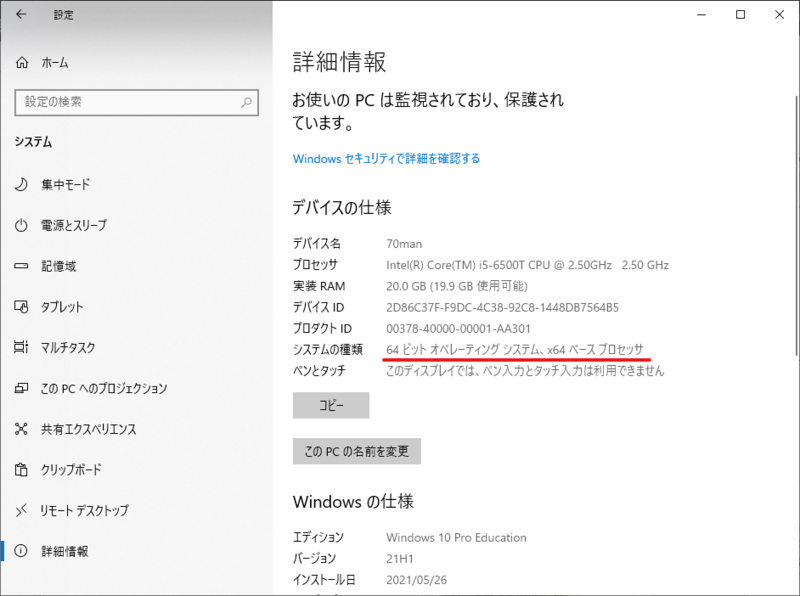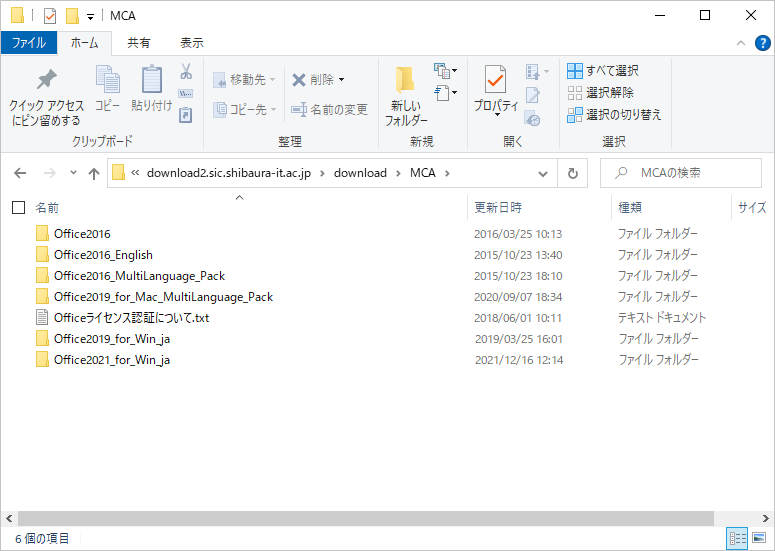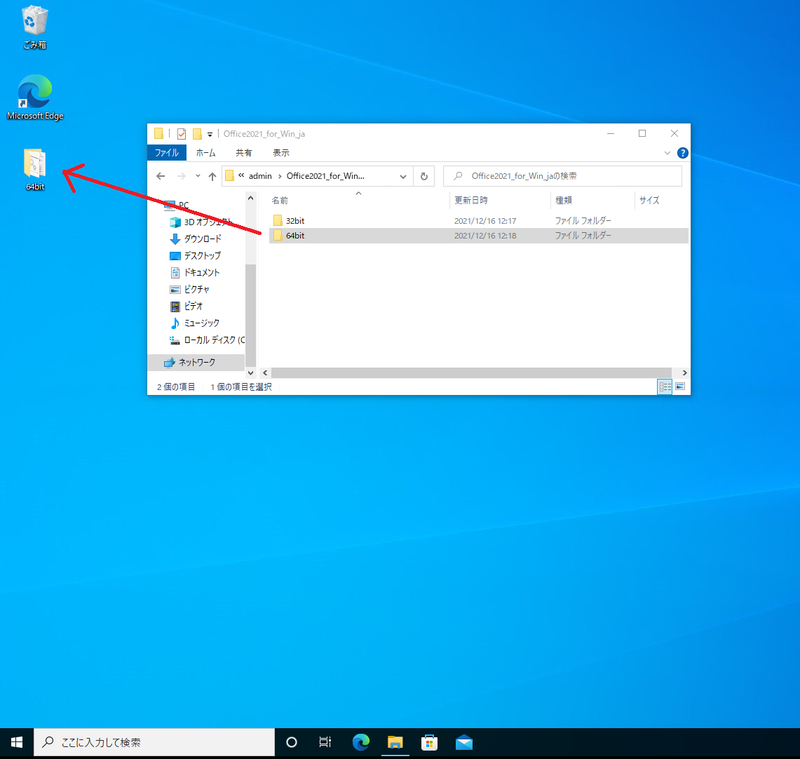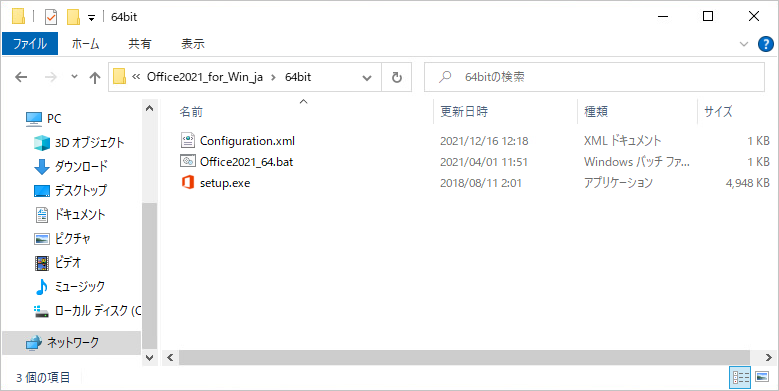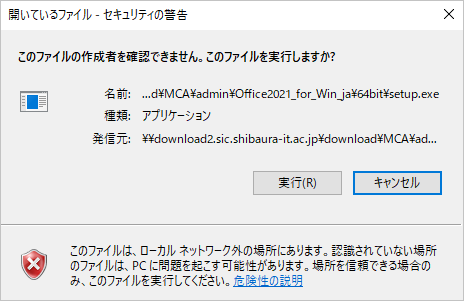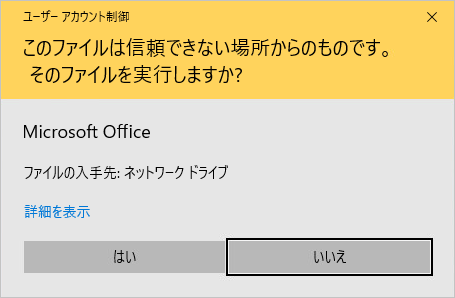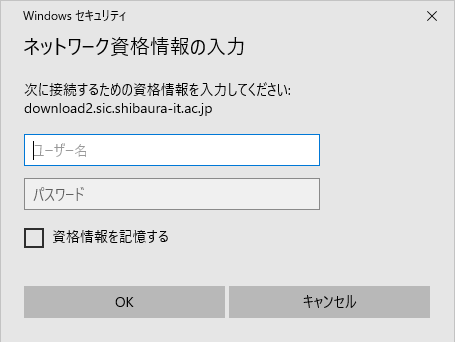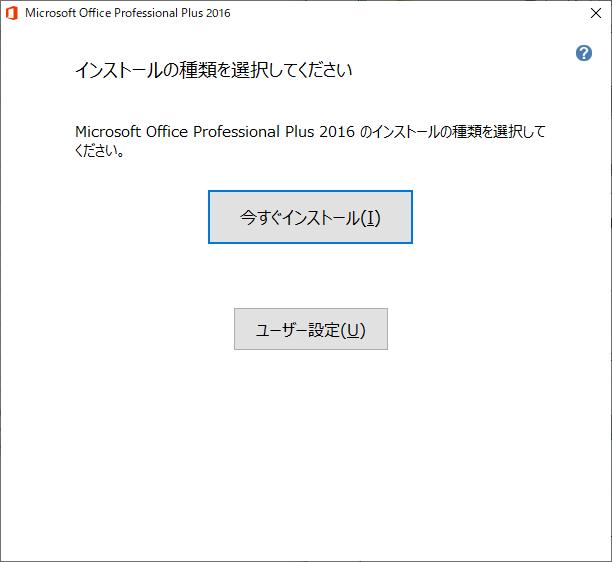ホーム > サービス > ソフトウェア > サイトライセンスソフトウェア > Microsoft Office > Microsoft Office 学内ダウンロード > Microsoft Office 学内ダウンロード (Windows)
Microsoft Office 2021学内インストールガイド(Windows)作成中
2021/01/19 更新
Windows端末へOffice2021(Office2019も同様)を学内インストールする方法です。
| ※注意1:他バージョンのOfficeを削除(アンインストール)して下さい。 ※注意2:Word/Excel/PowerPoint/Accessのみがインストールされます。 ※注意3:Office本体をダウンロードする為時間がかかります。時間に余裕があるときに実施してください。 |
1.管理者権限のあるアカウントでWindows10にログオンします。
予めOSのバージョンを調べておきます。
※Windows10では【スタートボタン】→【設定】→【システム】→【バージョン情報】で確認することが出来ます
2.こちら
Officeは「MCA」フォルダ内にあります。
3.インストールしたいOfficeのバージョンのフォルダーを選び、ダブルクリックします。
例ではOffice2021を選択します。
4.インストールするOSのバージョンに合ったフォルダ(64bitまたは32bit)を選び、自身のコンピュータにコピーします。
例ではデスクトップにコピーします。
5.4.でコピーしたフォルダを開き、「Setup.exe」をダブルクリックします。
6.「実行」をクリックします。
「はい」をクリックします。
7.「今すぐインストール」をクリックします。
8.インストールが進み、無事終了したらオフィスのインストール完了です。
※Office2016はkms認証が必要です。インストール後、30日の間にライセンスを取得しない場合、機能が限定されてしまいます。